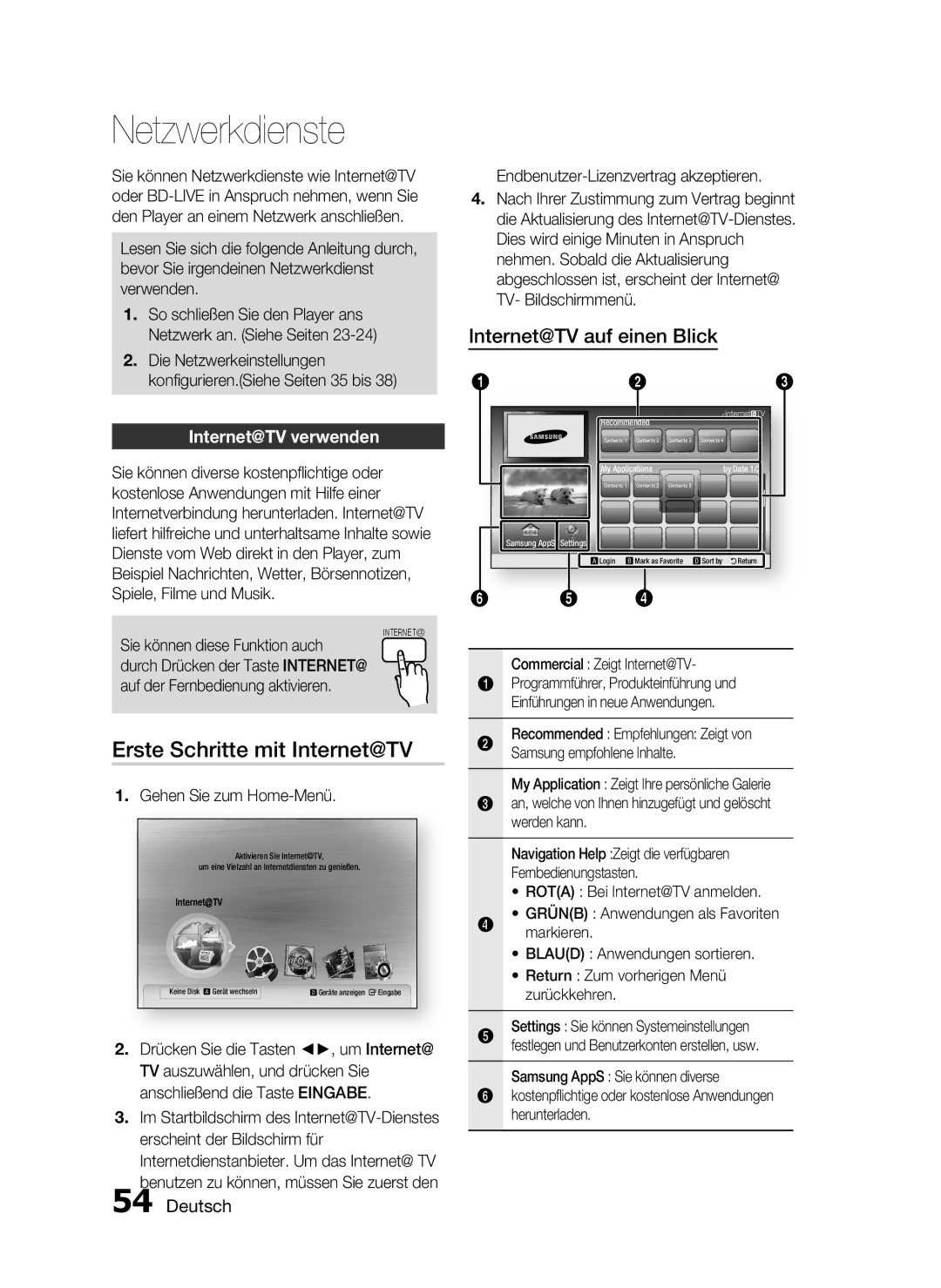Netzwerkdienste
Sie können Netzwerkdienste wie Internet@TV oder
Lesen Sie sich die folgende Anleitung durch, bevor Sie irgendeinen Netzwerkdienst verwenden.
1.So schließen Sie den Player ans Netzwerk an. (Siehe Seiten
2.Die Netzwerkeinstellungen konfigurieren.(Siehe Seiten 35 bis 38)
Internet@TV verwenden
Sie können diverse kostenpflichtige oder kostenlose Anwendungen mit Hilfe einer Internetverbindung herunterladen. Internet@TV liefert hilfreiche und unterhaltsame Inhalte sowie Dienste vom Web direkt in den Player, zum Beispiel Nachrichten, Wetter, Börsennotizen, Spiele, Filme und Musik.
INTERNET@
Sie können diese Funktion auch
durch Drücken der Taste INTERNET@ auf der Fernbedienung aktivieren.
Erste Schritte mit Internet@TV
1.Gehen Sie zum Home-Menü.
![]()
![]()
![]() Aktivieren Sie Internet@TV,internet radioYou Tube um eine Vielzahl an Internetdiensten zu genießen.
Aktivieren Sie Internet@TV,internet radioYou Tube um eine Vielzahl an Internetdiensten zu genießen.
Keine Disk a Gerät wechseln | d Geräte anzeigen " Eingabe |
2. Drücken Sie die Tasten ◄►, um Internet@ TV auszuwählen, und drücken Sie anschließend die Taste EINGABE.
3. Im Startbildschirm des
54 Deutsch
Endbenutzer-Lizenzvertrag akzeptieren.
4.Nach Ihrer Zustimmung zum Vertrag beginnt die Aktualisierung des
Internet@TV auf einen Blick
1 |
|
| 2 |
|
| 3 |
| Recommended |
|
|
| ||
| Contents 1 | Contents 2 | Contents 3 | Contents 4 | ||
| My Applications |
|
| by Date 1/3 | ||
| Contents 1 | Contents 2 | Contents 3 |
|
| |
Samsung AppS | Settings |
|
|
|
|
|
| a Login | b Mark as Favorite | d Sort by | 'Return | ||
6 | 5 |
| 4 |
|
|
|
Commercial : Zeigt Internet@TV-
1Programmführer, Produkteinführung und Einführungen in neue Anwendungen.
2Recommended : Empfehlungen: Zeigt von Samsung empfohlene Inhalte.
My Application : Zeigt Ihre persönliche Galerie
3an, welche von Ihnen hinzugefügt und gelöscht werden kann.
Navigation Help :Zeigt die verfügbaren Fernbedienungstasten.
•ROT(A) : Bei Internet@TV anmelden.
•GRÜN(B) : Anwendungen als Favoriten
4markieren.
•BLAU(D) : Anwendungen sortieren.
•Return : Zum vorherigen Menü zurückkehren.
5Settings : Sie können Systemeinstellungen festlegen und Benutzerkonten erstellen, usw.
Samsung AppS : Sie können diverse
6kostenpflichtige oder kostenlose Anwendungen herunterladen.